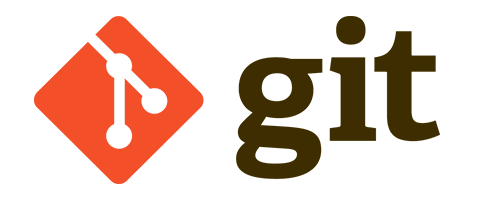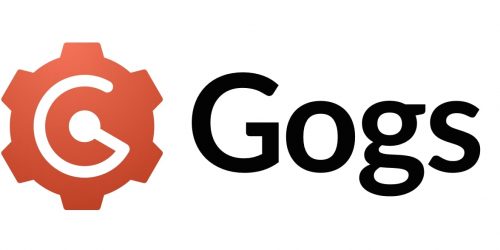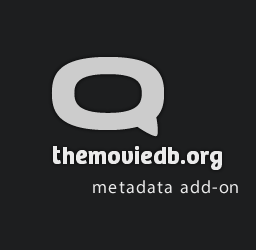README.mdファイルを作ろう
GitHub、GitLabやGogsでは、フォルダの説明ページを記述した「README.md」という名前の特別なテキスト・ファイルがあります。
このファイルは、「マークダウン形式」という書式で書かれたファイルで、大雑把に言うと、雑なウェブページを簡単に作る方法で、主要なGitサービスでは、リポジトリの説明用に用いられています。
README.mdはただのテキスト・ファイルですので簡単に書けます。ここではとりあえず、タイトルしか無いREADME.mdを作ってみましょう。
作業は主にパソコン上で行います。
まずはGitリポジトリをエクスプローラで開きます。ここではいつものように「DoronNews」リポジトリを例にとって説明を進めます。
マウスの右ボタンを押してコンテキストメニューを開き、「New」>「Text Document」を押します。
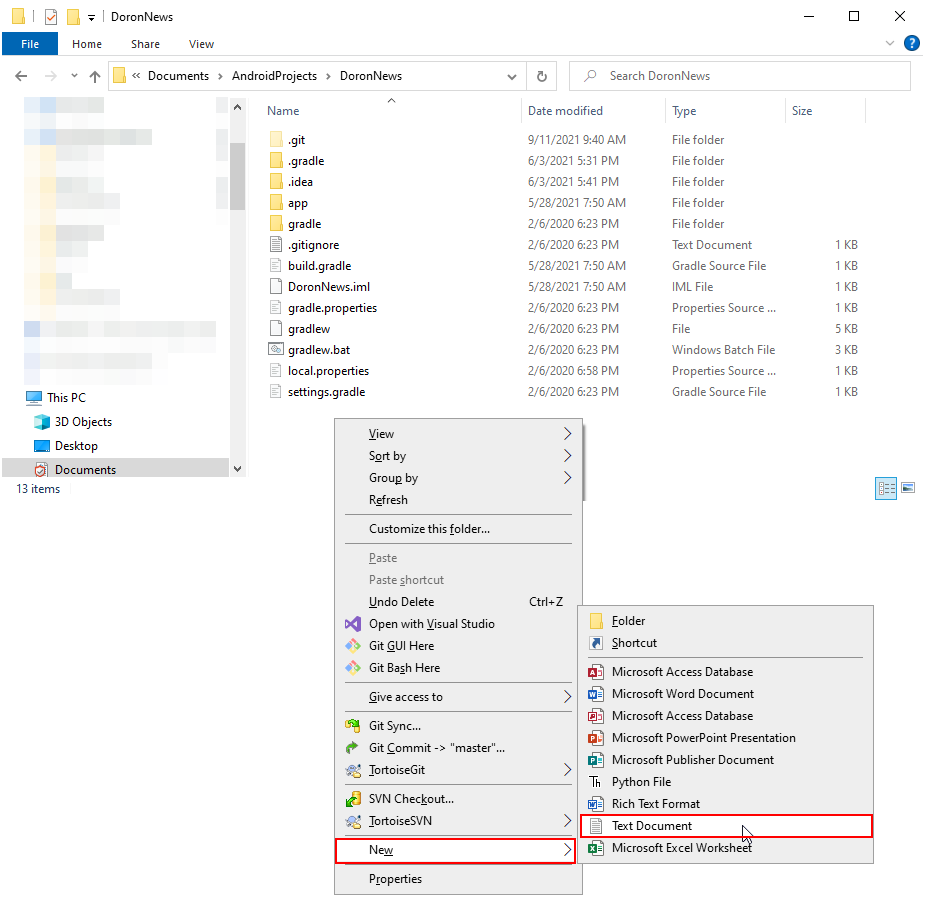
ファイル名には、「README.md」を指定します。拡張子を「.txt」から「.md」に必ず変更してください。Windowsでは下図のような警告が表示されますが、ファイル名変更をそのまま実行します。
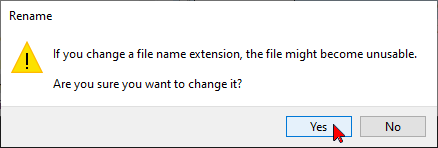
NotePadでREADME.mdを開きます。(もちろん任意のテキスト・エディタが使えます)
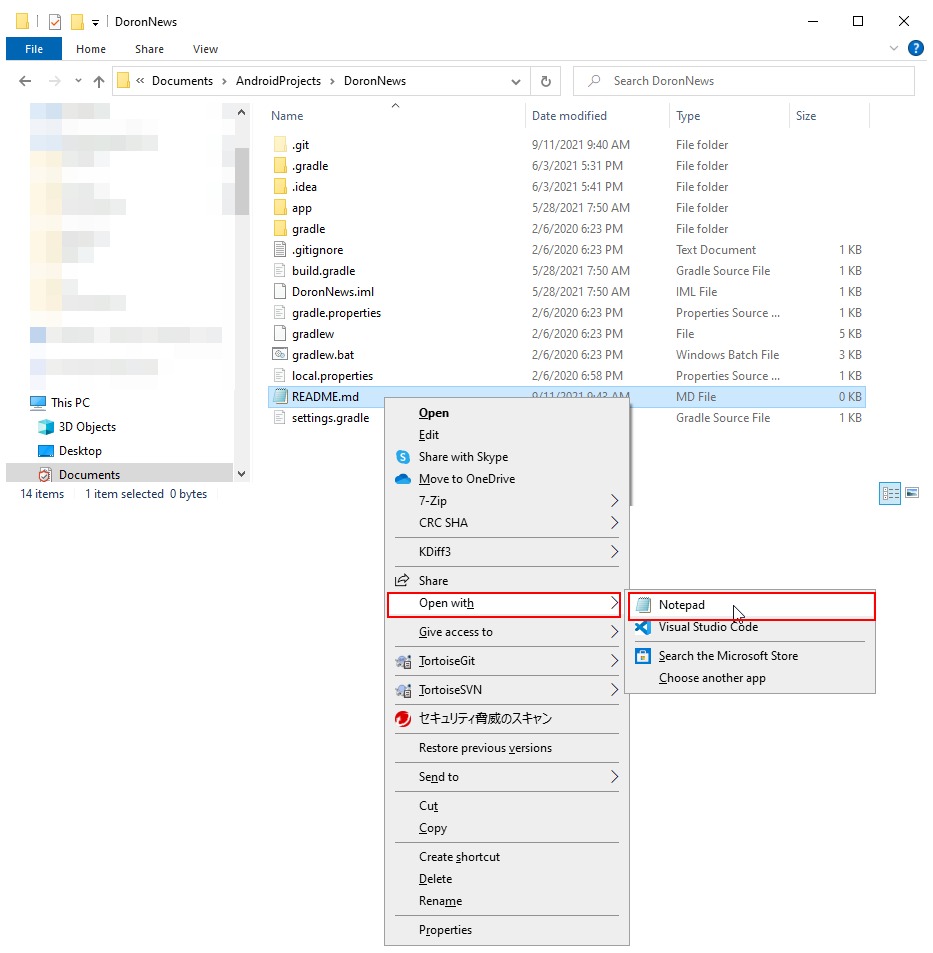
README.mdの中身は、とりあえず次の一行にします。
| # DoronNews – Android 自家用 RSS ニュース・リーダー |
行頭に文字「#」を付けた行は、HTMLの「見出し行」として太字表示されます。

では、早速このファイルをGitに登録して、リモート・リポジトリにプッシュしましょう。
まずはローカル・リポジトリに登録(コミット)します。
Windowsエクスプローラで「DoronNews」フォルダを開きます。続いて右ボタンを押してコンテキストメニューを開き、「Git Commit -> “master”」を選択します。
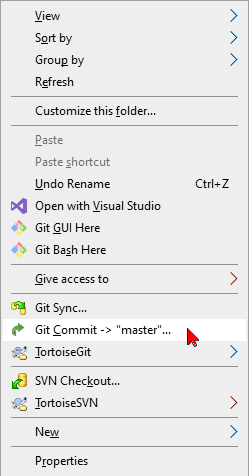
すると、Commitダイアログが表示されます。下の方の変更一覧に「README.md」があるので、これにチェックを入れ、選択状態にします。

続いて、コミット・ログ(コメント)を入力します。
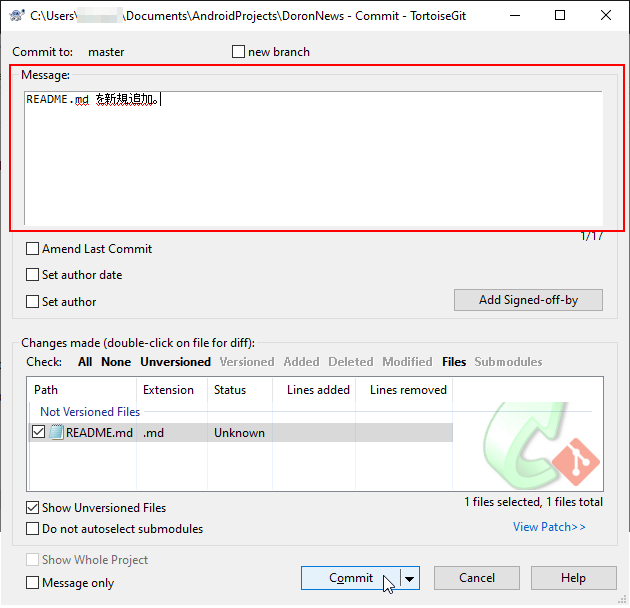
「Commit」ボタンを押してコミットを実行します。
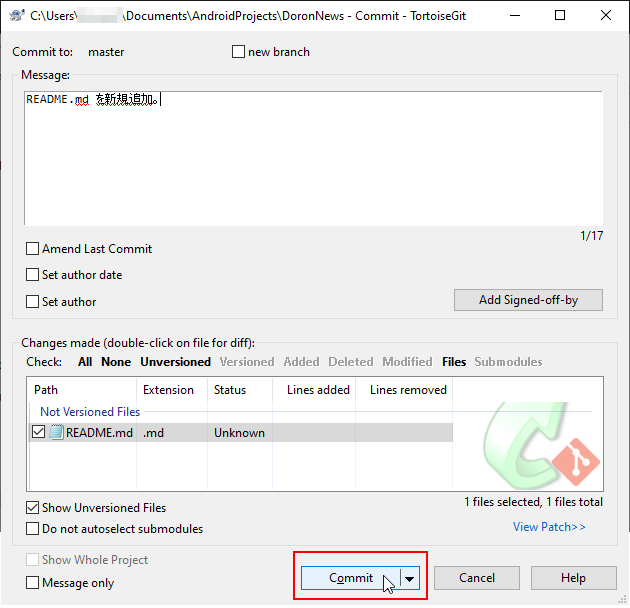
これでローカル・リポジトリにコミットできました。「Close」ボタンを押してウィンドウを閉じます。

続いて、リモート・リポジトリにプッシュしましょう。
Windowsエクスプローラで右ボタンを押してコンテキストメニューを開き、「TortoiseGit」>「Push…」を押します。
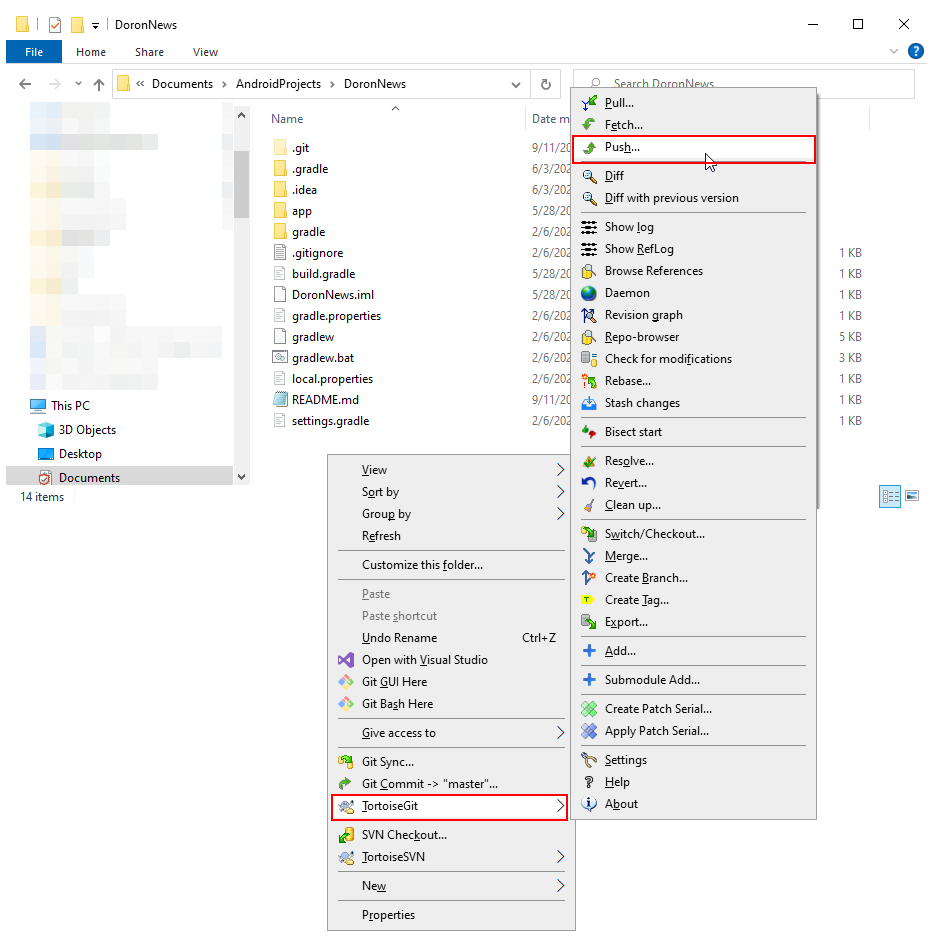
「Push」ダイアログではそのまま「OK」ボタンを押します。
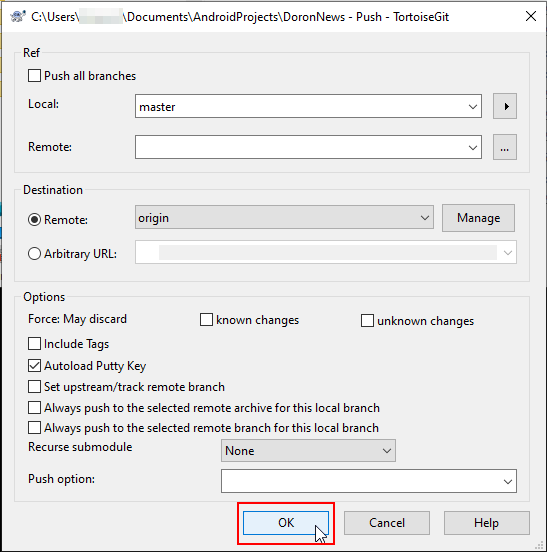
リモート・リポジトリへの「Push」が完了しました。「Close」ボタンを押してウィンドウを閉じます。
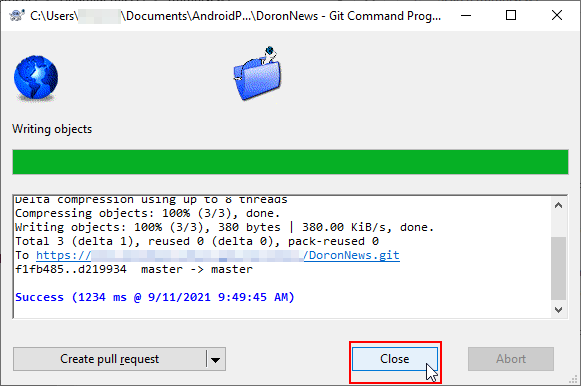
実際にREADME.mdがどのように表示されるか、ウェブブラウザで確認してみましょう。ブラウザ画面の下の方にREADME.mdが整形されて表示されているのが分かります。
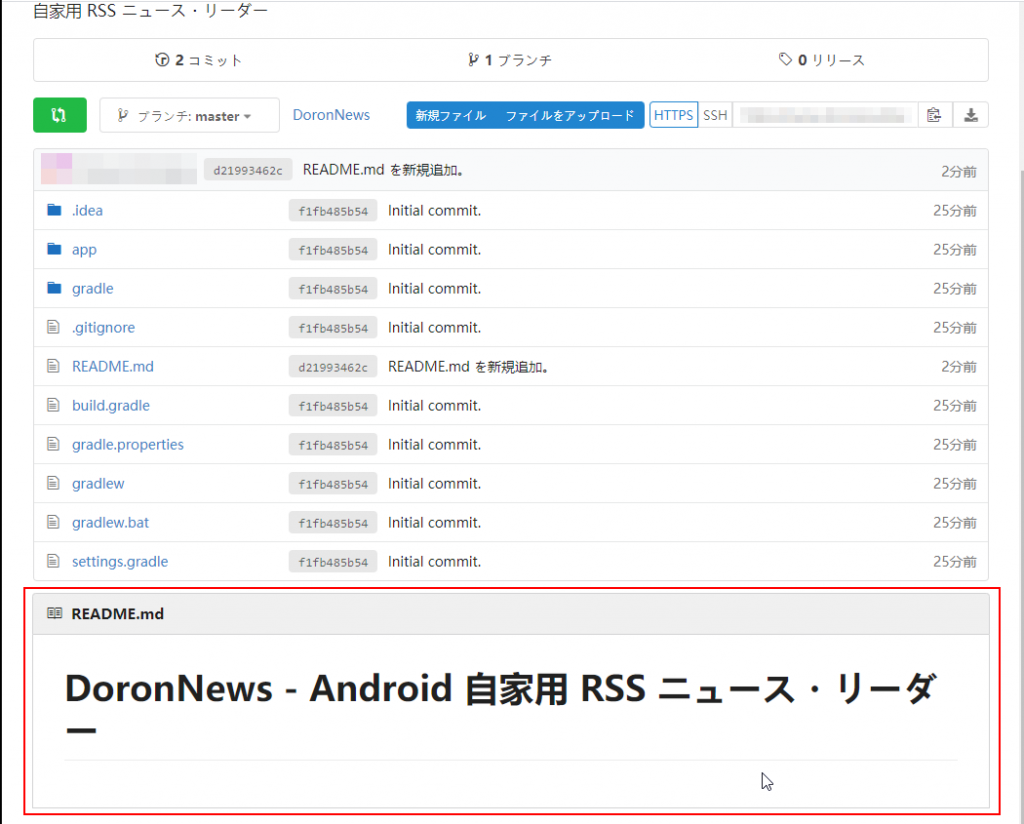
終わりに
この記事では、「#」タグを使って、たった一行のREADME.mdを作ってみただけでしたが、「#」の他にも使えるタグはたくさんあります。例えば、
- ドットで始まるリスト形式(「*」)
- 連番付きリスト形式(「1.」「2.」…)
- 強調文字 (「**強調したい文字**」)
- 表 (「 —-|—–|—– 」)
詳細については、マークダウン書式を説明するページを参照してください。
スポンサーリンク